অবশ্যই, আপনি বারবার লক্ষ্য করেছেন যে কীভাবে বিভিন্ন প্রতিষ্ঠানে সমস্ত ধরণের ফর্ম এবং নথির বিশেষ নমুনা রয়েছে। বেশিরভাগ ক্ষেত্রে তাদের কাছে সংশ্লিষ্ট নোট থাকে যার উপর প্রায়শই "নমুনা" লেখা থাকে। এই পাঠ্যটি জলছবি বা সাবস্ট্রেটের আকারে তৈরি করা যেতে পারে এবং এর উপস্থিতি এবং সামগ্রীটি পাঠ্য এবং গ্রাফিক উভয়ই হতে পারে।
এমএস ওয়ার্ড আপনাকে একটি পাঠ্য নথিতে ওয়াটারমার্ক যোগ করার অনুমতি দেয়, যার উপরে মূল পাঠ্যটি অবস্থিত হবে। সুতরাং, আপনি পাঠ্যের উপর পাঠ্যকে ওভারলে করতে পারেন, একটি চিহ্ন, লোগো বা অন্য কোনও পদবি যুক্ত করতে পারেন। শব্দের মানক স্তরগুলির একটি সেট রয়েছে, আপনি নিজের তৈরি এবং যুক্ত করতে পারেন। কীভাবে এই সমস্ত করা যায়, এবং নীচে আলোচনা করা হবে।
মাইক্রোসফ্ট ওয়ার্ডে একটি জলছবি যুক্ত করা
আমরা বিষয়টি বিবেচনা করা শুরু করার আগে, সাবস্ট্রেট কী তা স্পষ্ট করে বলা অতিরিক্ত নয়। এটি নথিতে এক ধরণের পটভূমি যা পাঠ্য এবং / অথবা চিত্র হিসাবে উপস্থাপন করা যেতে পারে। এটি একই ধরণের প্রতিটি নথিতে পুনরাবৃত্তি করা হয়, যেখানে এটি নির্দিষ্ট উদ্দেশ্যে কাজ করে এবং এটি কী ধরণের দলিল, এটি কার সাথে সম্পর্কিত এবং কেন এটি আদৌ প্রয়োজন তা পরিষ্কার করে দেয়। সাবস্ট্রেট এই সমস্ত উদ্দেশ্যে একসাথে বা তাদের যে কোনও একটিতে পৃথকভাবে পরিবেশন করতে পারে।
পদ্ধতি 1: একটি স্ট্যান্ডার্ড পটভূমি যুক্ত করুন
- আপনি যে নথিতে একটি পটভূমি যুক্ত করতে চান তা খুলুন।
নোট: দস্তাবেজটি খালি বা ইতিমধ্যে টাইপ করা পাঠ্যের সাথে থাকতে পারে।
- ট্যাবে যান "ডিজাইন" এবং সেখানে বোতামটি সন্ধান করুন "স্তর"যা গ্রুপে আছে পৃষ্ঠা ব্যাকগ্রাউন্ড.
নোট: ২০১২ সাল পর্যন্ত এমএস ওয়ার্ডের সংস্করণগুলিতে "স্তর" ট্যাবে আছে পৃষ্ঠা বিন্যাস, ওয়ার্ড 2003 - ট্যাবে "বিন্যাস".
মাইক্রোসফ্ট ওয়ার্ডের সর্বশেষ সংস্করণে এবং তাই অফিস স্যুট থেকে অন্য অ্যাপ্লিকেশনগুলিতে ট্যাব "ডিজাইন" পরিচিত হয়ে উঠল "ডিজাইনার"। এতে উপস্থাপিত সরঞ্জামগুলির সেট একই থাকে।
- বাটনে ক্লিক করুন "স্তর" এবং উপস্থাপিত গ্রুপগুলির মধ্যে একটিতে উপযুক্ত টেম্পলেটটি নির্বাচন করুন:
- দাবি পরিত্যাগী;
- গোপন;
- জরুরী।
- দস্তাবেজে একটি মানক ব্যাকগ্রাউন্ড যুক্ত করা হবে।
এখানে পাঠ্যের পাশাপাশি পটভূমিটি কীভাবে দেখাবে তার একটি উদাহরণ এখানে দেওয়া হয়েছে:

টেম্পলেট স্তরটি পরিবর্তন করা যায় না, তবে এর পরিবর্তে আপনি কয়েকটি ক্লিকগুলিতে আক্ষরিকভাবে একটি নতুন, সম্পূর্ণ অনন্য তৈরি করতে পারেন this কীভাবে এটি করবেন তা পরে বর্ণিত হবে।
পদ্ধতি 2: আপনার নিজের সাবস্ট্রেট তৈরি করুন
খুব কম লোকই ওয়ার্ডে উপলব্ধ সাবস্ট্রেটের স্ট্যান্ডার্ড সেটটিতে নিজেকে সীমাবদ্ধ রাখতে চায়। এটি ভাল যে এই পাঠ্য সম্পাদকটির বিকাশকারীরা তাদের নিজস্ব স্তর তৈরি করার সুযোগ সরবরাহ করেছেন।
- ট্যাবে যান "ডিজাইন" ("বিন্যাস" ওয়ার্ড 2003 এ, পৃষ্ঠা বিন্যাস শব্দ 2007 - 2010) এ।
- দলে পৃষ্ঠা ব্যাকগ্রাউন্ড বোতাম টিপুন "স্তর".
- পপ-আপ মেনুতে, নির্বাচন করুন কাস্টম সমর্থন.
- প্রয়োজনীয় ডেটা প্রবেশ করান এবং প্রদর্শিত ডায়লগ বাক্সে প্রয়োজনীয় সেটিংস তৈরি করুন।
- আপনি সাবস্ট্রেটের জন্য কী ব্যবহার করতে চান তা চয়ন করুন - একটি ছবি বা পাঠ্য। এটি যদি একটি ছবি হয় তবে প্রয়োজনীয় স্কেলটি নির্দেশ করুন;
- আপনি যদি সাবস্ট্রেট হিসাবে কোনও শিলালিপি যুক্ত করতে চান তবে নির্বাচন করুন "পাঠ্য", ব্যবহৃত ভাষা নির্দিষ্ট করুন, শিলালিপিটির পাঠ্য সন্নিবেশ করুন, ফন্ট নির্বাচন করুন, পছন্দসই আকার এবং রঙ নির্ধারণ করুন এবং অবস্থানটি অনুভূমিক বা তির্যকভাবে নির্দিষ্ট করুন;
- জলছানা তৈরির মোড থেকে বেরিয়ে আসতে "ওকে" বোতাম টিপুন।
এখানে একটি কাস্টম পটভূমি উদাহরণ:
সম্ভাব্য সমস্যার সমাধান
এটি এমনটি ঘটে যে দস্তাবেজের পাঠ্যটি সম্পূর্ণ বা আংশিকভাবে যুক্ত পটভূমিকে ওভারল্যাপ করে। এর কারণটি বেশ সহজ - পাঠ্যটিতে একটি ফিল পূরণ করা হয় (প্রায়শই এটি সাদা, "অদৃশ্য")। এটি দেখতে এমন কিছু দেখাচ্ছে:

এটি লক্ষণীয় যে মাঝে মধ্যে ফিলগুলি "কোথাও" উপস্থিত হয় না, এটি আপনি নিশ্চিত হতে পারেন যে আপনি এটি কোনও পাঠ্যের সাথে প্রয়োগ করেন নি, আপনি একটি মানক বা কেবল একটি সুপরিচিত শৈলী (বা ফন্ট) ব্যবহার করছেন। তবে এই শর্তের সাথেও, স্তরটির দৃশ্যমানতার (আরও স্পষ্টভাবে, এর অভাব) সমস্যাটি এখনও নিজেকে অনুভব করতে পারে, ইন্টারনেট থেকে ডাউনলোড করা ফাইলগুলি বা কোথাও থেকে অনুলিপি করা পাঠ্যটি ছেড়ে দেওয়া যাক।
এই ক্ষেত্রে একমাত্র সমাধান হ'ল পাঠ্যের জন্য এই ফিলটি অক্ষম করা। এটি নিম্নলিখিত হিসাবে করা হয়
- টিপে পটভূমিটি ওভারল্যাপ করে এমন পাঠ্য নির্বাচন করুন "সিটিআরএল + এ" বা এই উদ্দেশ্যে মাউস ব্যবহার।
- ট্যাবে "বাড়ি", টুলবক্সে "উত্তরণ" বোতামে ক্লিক করুন "ভর্তি" এবং প্রদর্শিত মেনুতে নির্বাচন করুন "রঙ নেই".
- সাদা, অসম্পূর্ণ হলেও, পাঠ্যের পূরণটি মুছে ফেলা হবে, এর পরে পটভূমিটি দৃশ্যমান হবে।


কখনও কখনও এই ক্রিয়াগুলি পর্যাপ্ত নয়, সুতরাং এটির পাশাপাশি ফর্ম্যাটটি সাফ করা দরকার। সত্য, জটিল, ইতিমধ্যে ফর্ম্যাট করা এবং "মনে মনে" ডকুমেন্টগুলির সাথে কাজ করার ক্ষেত্রে, এই জাতীয় ক্রিয়া সমালোচনা হতে পারে। এবং তবুও, যদি স্তরটির দৃশ্যমানতা আপনার পক্ষে অত্যন্ত গুরুত্বপূর্ণ, এবং আপনি নিজেরাই টেক্সট ফাইলটি তৈরি করেছেন, তবে এটির মূল ফর্মটিতে এটি ফিরিয়ে দেওয়া কঠিন হবে না।
- পটভূমিটি ওভারল্যাপ করে এমন পাঠ্যটি নির্বাচন করুন (আমাদের উদাহরণে, দ্বিতীয় অনুচ্ছেদ নীচে রয়েছে) এবং বোতামটিতে ক্লিক করুন "সমস্ত বিন্যাস সাফ করুন"সরঞ্জাম ব্লকে অবস্থিত "ফন্ট" ট্যাব "বাড়ি".
- নীচের স্ক্রিনশট থেকে দেখা যায়, এই ক্রিয়াটি কেবলমাত্র পাঠ্যের পূরণের রঙটি সরিয়ে দেবে না, পাশাপাশি ডিফল্টরূপে ওয়ার্ডে ইনস্টল থাকা আকারে এবং ফন্টটি নিজেই পরিবর্তিত করবে। এই ক্ষেত্রে আপনার যা যা প্রয়োজন তা হ'ল এটি পূর্ববর্তী ফর্মটিতে ফেরত দেওয়া, তবে নিশ্চিত হয়ে নিন যে পাঠ্যটি আর পাঠ্যের ক্ষেত্রে প্রয়োগ করা হয়নি।
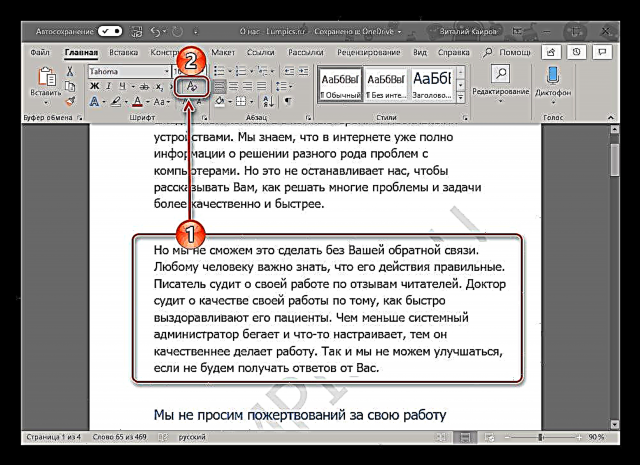

উপসংহার
এগুলি সবই, এখন আপনি কীভাবে মাইক্রোসফ্ট ওয়ার্ডের পাঠ্যে টেক্সটকে ওভারলে করবেন, আরও সুনির্দিষ্টভাবে, কীভাবে কোনও ডকুমেন্টে টেমপ্লেট ব্যাকিং যুক্ত করবেন বা নিজে তৈরি করবেন। সম্ভাব্য ডিসপ্লে সমস্যাগুলি কীভাবে ঠিক করা যায় সে সম্পর্কেও আমরা কথা বললাম। আমরা আশা করি যে এই উপাদানটি আপনার পক্ষে কার্যকর ছিল এবং সমস্যা সমাধানে সহায়তা করেছিল।











